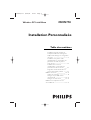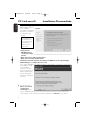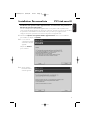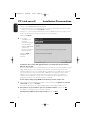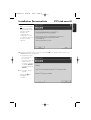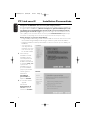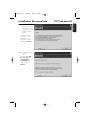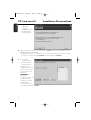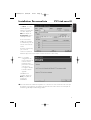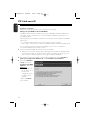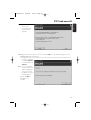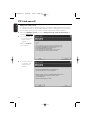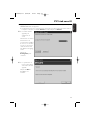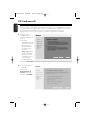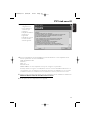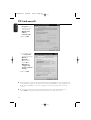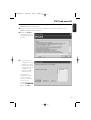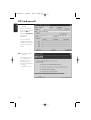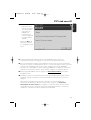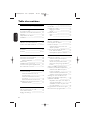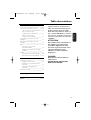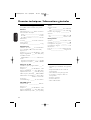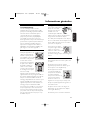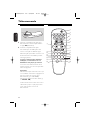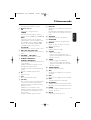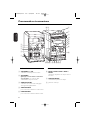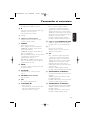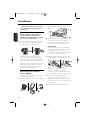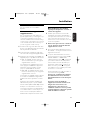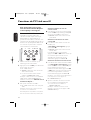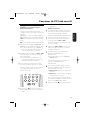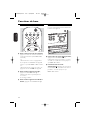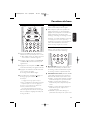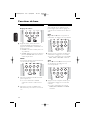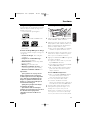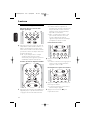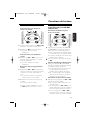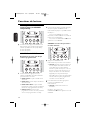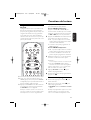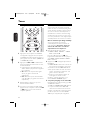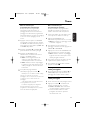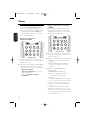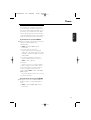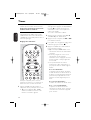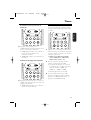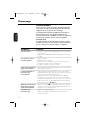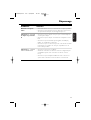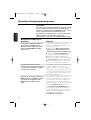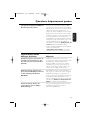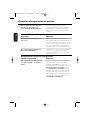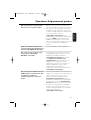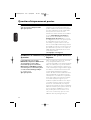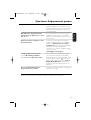MCW770
Wireless PC Link Micro
Installation Personnalisée
MCW770
Ta b le des matières
Installation manuelle du pilote de
l’adaptateur USB sans fil, du logiciel
Philips Media Manager et configuration
du réseau
_____________________
2
Installation d’un système audio
supplémentaire ou restauration des
paramètres PC Link du système
audio perdus
_________________
3–4
Installation d’un serveur PC
supplémentaire ou restauration des
paramètres PC Link de votre PC
____
4–5
Intégration du MC W770 dans un
réseau (domestique) existant
____
6–9
Utilitaires de réseau
____________
10–13
Vérifier la connexion
___________
10
Changer de port USB à l’aide
du MC W770
______________
10–11
Changer de canal sans fil
______
12–13
Utilisation d'un adaptateur réseau
sans fil différent
________________
14–19
MC-W770/fra 8/23/01 15:37 Page 1

2
Français
Installation personnalisée
Outre l’Installation rapide, des
menus d'Installation
personnalisée sont également
disponibles pour paramétrer
des configurations plus
complexes.
– Intégration du
MC W770 dans un
réseau (domestique)
existant
– Ajout d’un système audio supplémentaire
– Ajout d’un serveur PC supplémentaire
Installation manuelle du pilote de l’adaptateur USB sans fil, du logiciel Philips
Media Manager et configuration du réseau
Ces 3 étapes d’installation accomplissent la même fonctionnalité et ont le même comportement
que l’installation rapide
(voir « Installation
rapide ») en un seul
geste à l’exception de la
fenêtre supplémentaire
suivante qui apparaît
pendant la configuration
du réseau :
● Ne sélectionnez pas
Ne pas exécuter la
configuration
automatique pour
ce type d’installation puisque ceci n'est nécessaire que pour intégrer le MC W770 dans un
réseau existant, comme décrit plus bas. Cliquez simplement sur Suivant pour continuer.
PC Link sans fil Installation Personnalisée
Merci de n’employer ce
genre d’installation que si
vous avez déjà procédé à
des paramétrages de
réseaux avec options
supplémentaires:
MC-W770/fra 8/23/01 15:37 Page 2

3
Français
Installation d’un système audio supplémentaire ou restauration des paramètres
PC Link du système audio perdus
Si vous voulez ajouter un MC W770 supplémentaire ou un système audio équivalent dans
votre réseau MC W770 existant, vous pouvez les connecter au même serveur PC sans modifier
les paramètres de l’installation PC Link actuelle. Cette procédure peut également être
employée lorsque les paramètres PC Link ont été perdus sur l’appareil audio.
1 Sélectionnez Ajouter une Système Audio supplémentaire dans le menu Installation
personnalisée et cliquez sur Installer.
2 ➜ Le PC vérifie la
configuration PC Link
et la fenêtre suivante
apparaît :
Cliquez sur Suivant
pour continuer.
3 ➜ Après quelques
instants, la fenêtre
suivante apparaît :
Installation Personnalisée PC Link sans fil
MC-W770/fra 8/23/01 15:37 Page 3

4
Français
4 Appuyez pendant au moins 5 secondes sur PC LINK A sur le système audio supplémentaire
jusqu’à ce que INSTALLING défile sur l’appareil.
➜ L’appareil recherche une connexion au PC. Ceci peut nécessiter jusqu’à une minute environ.
Lorsque la connexion est établie, Suivant est activé.
Remarque : Si le système audio supplémentaire n’est pas un MC W770, merci de consulter le mode
d'emploi de l’appareil sur la manière d'entrer dans le mode d'installation.
Cliquez sur Suivant.
5 ➜ Les étapes
d’installation sont
effectuées
automatiquement par
le PC. Ensuite, PC
LINK et COMPLETED
s’affichent sur
l’appareil et la fenêtre
suivante apparaît :
Cliquez sur Exit et
l’installation est
terminée.
Installation d’un serveur PC supplémentaire ou restauration des paramètres
PC Link de votre PC
Si vous souhaitez utiliser votre (vos) MC W770 avec plus d’un PC, vous devez installer le logiciel
Philips Media Manager et les paramètres de PC Link sur votre PC.Vous avez besoin d’un
adaptateur USB sans fil. Si vous souhaitez utiliser un adaptateur réseau différent de celui fourni
avec le MC W770, procédez selon le chapitre « Utilisation d'un adaptateur réseau sans fil
différent » (à noter que le bon fonctionnement ne peut être garanti si vous utilisez un
adaptateur réseau différent). Cette procédure peut également être employée lorsque les
paramètres PC Link de votre PC ont été perdus ou détruits.
Si vous utilisez l’adaptateur USB sans fil fourni, procédez comme suit :
1 Entrez dans le menu Installation personnalisée sur le PC, sélectionnez Ajouter un nouveau
serveur PC et cliquez sur Installer.
➜ Il vous est demandé si vous voulez installer le pilote pour l'adaptateur USB sans fil.
2 Si le pilote n’est pas installé et que vous souhaitez l’utiliser : Cliquez sur Oui.
➜ Les pilotes sont installés et le PC doit être redémarré.
Si l'adaptateur USB sans fil est déjà installé : Cliquez sur Non
.
PC Link sans fil Installation Personnalisée
MC-W770/fra 8/23/01 15:37 Page 4

5
Français
3 Si vous avez cliqué sur
No
ou que l’installation
du pilote est terminée,
le logiciel Philips Media
Manager s'installe.
Ensuite, le PC
redémarre et les
configurations du PC
sont vérifiées. Pour finir,
la fenêtre suivante
apparaît :
4 Appuyez pendant au moins 5 secondes sur PC LINK A sur le système audio jusqu’à ce que
INSTALLING défile sur l’appareil.
➜ L’appareil recherche
une connexion au
PC. Ceci peut
nécessiter jusqu’à une
minute environ.
Lorsque la connexion
est établie, Suivant
est activé. Cliquez sur
Suivant.
5 ➜ La fenêtre suivante
apparaît :
Cliquez sur Exit et
l’installation est
terminée.
Installation Personnalisée PC Link sans fil
MC-W770/fra 8/23/01 15:37 Page 5

6
Français
Intégration du MC W770 dans un réseau (domestique) existant
Vous pouvez également installer le MC W770 sur tout autre réseau, peut-être existant, compatible avec
les exigences Wi-Fi ou IEEE802.11b,g. Merci de n’employer ce genre d’installation que si vous
êtes familier avec la manipulation des réseaux sans fil et si vous avez déjà procédé au
paramétrage de réseaux de ce type. En général, il existe 2 types de modes de réseau : le mode
ad-hoc (utilisé pour les connexions directes avec les PC) et le mode infrastructure (utilisé lorsque
vous avez un ou des point(s) d'accès sur votre réseau). Les deux modes sont pris en charge.
Avant de lancer ce processus d’installation :
– le logiciel Philips Media Manager dédié doit être installé sur un des PC du réseau. Pour cette
raison, installez le logiciel Philips Media Manager seulement à partir du CD d’installation.
– l’adaptateur USB sans fil doit déjà être installé et connecté sur le PC que vous utilisez pour
l’installation.
–vous devez avoir à
votre disposition les
paramètres sans fil de
votre réseau tels que
les clés SSID et WEP.
1
Insérez le disque
d’installation. L’assistant
d’installation apparaît
automatiquement. Si tel
n’est pas le cas, lancez
l’installation manuellement
en exécutant setup_.exe
à partir du CD
d’installation. Suivez le
processus d’installation
jusqu’à ce que la fenêtre
suivante apparaisse :
Sélectionnez
L’installation
personnalisée et
cliquez sur Installer.
2 ➜ La fenêtre suivante
apparaît.
Sélectionnez
Configuration du
réseau et cliquez à
nouveau sur Installer.
PC Link sans fil Installation Personnalisée
MC-W770/fra 8/23/01 15:37 Page 6

7
Français
3 ➜ Le PC vérifie la
configuration PC Link
et en fonction de la
configuration du PC,
la fenêtre suivante
apparaît :
Si vous suivez cette
procédure, cela ne
modifiera pas vos
paramètres PC Link.
Cliquez sur Suivant.
4 ➜ La fenêtre suivante
apparaît :
Cochez l’option Ne
pas exécuter la
configuration
automatique et
cliquez ensuite sur
Suivant.
Installation Personnalisée PC Link sans fil
MC-W770/fra 8/23/01 15:37 Page 7

8
Français
5 ➜ La procédure
d’installation
configure vos
paramètres réseau.
Ensuite, la fenêtre
suivante apparaît :
6 Appuyez pendant au moins 5 secondes sur PC LINK A sur votre MC W770 jusqu’à ce que
INSTALLING défile sur l’appareil.
➜ L’appareil recherche une connexion au PC. Ceci peut nécessiter jusqu’à une minute environ.
Lorsque la connexion est établie, Suivant est activé. Cliquez sur Suivant.
7 ➜ Le PC lit les
configurations du
réseau. La fenêtre
suivante apparaît.
Sélectionnez une
configuration du réseau, au
mieux une vide (“”). Il est
recommandé de ne pas
sélectionner
STANDARD.Un
maximum de
5 configurations réseau est
possible. Si toutes les
configurations de réseau
sont déjà utilisées,
sélectionnez-en un que
vous n’utilisez plus. Cliquez sur éditer.
PC Link sans fil Installation Personnalisée
MC-W770/fra 8/23/01 15:37 Page 8

9
Français
8 ➜ Si vous avez cliqué
sur éditer - la fenêtre
suivante apparaît.
Saisissez vos paramètres
sans fil et cliquez sur
OK. Puis cliquez sur
Sauvegarder dans la
fenêtre précédente.
Il est recommandé
d’utiliser les clés WEP
de chiffrement pour des
raisons de sécurité du
réseau.
Remarque : Réseau actif
que vous devez
sélectionner à partir de
MCW770 (Reportez-vous au chapitre
Comment sélectionner un autre réseau)
9 ➜ Les nouvelles
configurations du
réseau sont mises en
mémoire dans le
MC W770 et les
paramètres sans fil de
votre PC sont
reconfigurés. Ensuite,
la fenêtre suivante
apparaît :
L’installation est
terminée, cliquez sur
Exit pour quitter le
programme
d’installation.
10 Votre MC W770 est maintenant capable de se connecter sur votre réseau. Merci de noter que
la musique ne peut être lue qu’à partir de PC présents sur le même réseau et sur lesquels est
installé le logiciel Philips Media Manager dédié.
Installation Personnalisée PC Link sans fil
MC-W770/fra 8/23/01 15:37 Page 9

10
Français
Utilitaires de réseau
Vérifier la connexion
Effectue une vérification rapide de votre connexion sans fil PC Link.
Changer de port USB à l’aide du MC W770
L’installation du MC W770 est optimisée pour le port USB utilisé pendant l’installation. Pour
cette raison, il est recommandé de ne connecter l’adaptateur USB sans fil fourni que sur ce
port USB spécifique.
Un changement de port USB peut entraîner les inconvénients suivants (Windows XP, 2000 et
plus récent) :
– La connexion du MC W770 sur votre PC peut prendre jusqu’à 2 minutes
– Dans certains cas, il peut être nécessaire de réinstaller le pilote de l'adaptateur USB sans fil
Si vous souhaitez cependant changer de port USB (p. ex. parce que vous utilisez un
concentrateur USB), procédez comme ci-après.
1 Connectez l’adaptateur UBS sans fil sur le nouveau port USB.
➜ Windows le reconnaît et charge les pilotes appropriés. Il est possible que Windows affiche
un avertissement disant que le pilote n’est pas approuvé par Microsoft (le message varie
selon la version de Windows). Ignorez le message et continuez l’installation.
00
Si le système ne trouve pas le pilote correct, annulez et utilisez tout d’abord Installer le
pilote pour l’adaptateur USB sans fil dans L’installation personnalisée.
2 Entrez dans
Utilitaires
réseau
, sélectionnez
Installer un port USB
différent
et cliquez sur
Démar
rer.
➜ La configuration du
PC est vérifiée et en
fonction de la
configuration du PC,
la fenêtre suivante
apparaît :
Cliquez sur Suivant
pour continuer.
PC Link sans fil
MC-W770/fra 8/23/01 15:37 Page 10

11
Français
3 ➜ Les paramètres de
réseau sont
reconfigurés et la
fenêtre suivante
apparaît :
4 Appuyez pendant au moins 5 secondes sur PC LINK A sur votre MC W770 jusqu’à ce que
INSTALLING défile sur l’appareil.
➜ L’appareil recherche une connexion au PC. Ceci peut nécessiter jusqu’à une minute environ.
Lorsque la connexion
est établie, Suivant
est activé. Cliquez sur
Suivant.
5 ➜ Le PC se connecte
sur votre MC W770
et lit les préréglages
et met à jour votre
installation. La fenêtre
suivante apparaît :
Cliquez sur Exit et
l’installation est
terminée.
PC Link sans fil
MC-W770/fra 8/23/01 15:37 Page 11

12
Français
Changer de canal sans fil
La connexion PC Link sans fil utilise la fréquence mondiale normalisée appelée ISM à 2,4 GHz.
La connexion PC Link sans fil peut utiliser différents canaux de transmission sans fil et il peut
être nécessaire de changer pour un autre canal afin d’optimiser la qualité de la liaison.
1 Entrez dans
Utilitaires réseau
, sélectionnez Changement de canal de transmission et
cliquez sur Démar
rer.
2 ➜ La configuration du
PC est vérifiée et la
fenêtre suivante
apparaît :
Cliquez sur Suivant
pour confirmer.
3 ➜ Les paramètres sont
reconfigurés et la
fenêtre suivante
apparaît :
PC Link sans fil
MC-W770/fra 8/23/01 15:37 Page 12

13
Français
4 Appuyez pendant au moins 5 secondes sur PC LINK A sur votre MC W770 jusqu’à ce que
INSTALLING défile sur l’appareil.
➜ L’appareil recherche une connexion au PC. Ceci peut nécessiter jusqu’à une minute environ.
Lorsque la connexion est établie, Suivant est activé. Cliquez sur Suivant.
5 ➜ La fenêtre suivante
apparaît pour
sélectionner un
canal :
Sélectionnez un canal au
hasard. Nous vous
recommandons d’utiliser
le canal 1, 6 ou 11. Dans
tous les cas, le nouveau
canal sélectionné doit
être différent du réglage
actuel.
Cliquez sur
Sauvegarder pour
confirmer.
6 ➜ Les paramètres de
réseau sont modifiés
et la fenêtre suivante
apparaît :
Cliquez sur Exit et
l’installation est
terminée.
PC Link sans fil
MC-W770/fra 8/23/01 15:37 Page 13

14
Français
Utilisation d'un adaptateur réseau sans fil différent
Les étapes suivantes décrivent la manière d’utiliser un adaptateur réseau sans fil différent de celui fourni
avec le MC W770 pour configurer le MC W770 avec cet adaptateur.Votre adaptateur réseau doit déjà
être installé, relié au PC et prêt pour son fonctionnement sans fil. Néanmoins, notez qu’un
fonctionnement correct ne peut être garanti si vous utilisez un adaptateur réseau différent.
1 Insérez le disque
d’installation dans le
lecteur de CD-ROM de
votre PC.
➜
L’assistant
d’installation apparaît
automatiquement. Si
tel n’est pas le cas,
lancez l’installation
manuellement en
exécutant
setup_.exe à partir
du CD d’installation.
Suivez le processus
d’installation jusqu’à
ce que la fenêtre
suivante apparaisse :
Sélectionnez L’installation personnalisée et cliquez sur Installer.
2 ➜ La fenêtre suivante
apparaît.
Sélectionnez
Configuration du
réseau et cliquez à
nouveau sur Installer.
PC Link sans fil
MC-W770/fra 8/23/01 15:37 Page 14

15
Français
3 ➜ Le programme de
configuration du
réseau démarre. Il
commence par
rechercher
l’adaptateur USB sans
fil fourni avec
l'appareil. Si
l’adaptateur n’est pas
trouvé, la fenêtre
suivante apparaît :
4 Vous devez installer le réseau d’installation pour le MC W770 avec votre adaptateur réseau.
Voici les paramètres du réseau d’installation :
SSID :W770-INST-PHAS
Channel : 5
WEP : off
AD-HOC mode
Utilisez l’utilitaire de votre adaptateur réseau pour configurer ces paramètres.
Remarque :Avant de configurer votre adaptateur réseau sur le réseau d’installation MC W770, il est
recommandé de noter les paramètres réseau actuels utilisés par votre adaptateur et que vous allez
probablement utiliser pour le MC W770 comme paramètres réseau en fonctionnement normal.
5 Il faut procéder à d'autres paramétrages dans la configuration réseau de Windows. Sélectionnez
Windo
ws Démarrer/Paramètres/Connexions réseau.
6 ➜ Un aperçu de votre adaptateur réseau apparaît.
PC Link sans fil
MC-W770/fra 8/23/01 15:37 Page 15

16
Français
7 ➜ Dans la fenêtre
Properties de votre
adaptateur réseau,
cochez l’option
Obtain an IP
address
automatically.
Cliquez sur OK.
➜ Sous Windows XP :
sous Properties
sélectionnez l’onglet
Wireless
Networks et
désélectionnez
l’option Use
Windows to
configure my
wireless network
settings.
Cliquez sur OK.
8 Votre adaptateur réseau sans fil est maintenant prêt pour l’installation avec le MC W770. Il est
recommandé de vérifier une nouvelle fois à l’aide du logiciel utilitaire de votre adaptateur sans
fil si le réseau d’installation correct est configuré et activé avec les paramètres de réseau
corrects.
9 Vous devez à présent activer le mode Expert Install sur votre MC W770. Appuyez sur
PC LINK A sur votre MC W770 pour sélectionner le PC en tant que source.
PC Link sans fil
MC-W770/fra 8/23/01 15:37 Page 16

17
Français
10 Appuyez pendant au moins 5 secondes sur PC LINK A sur votre MC W770 jusqu’à ce que
INSTALLING défile sur l’appareil.
11 Appuyez pendant au moins 2 secondes sur HOME sur votre MC W770 jusqu’à ce que
EXPERT INSTALL défile sur l’appareil.
12 Cliquez sur Suivant
dans le programme de
configuration réseau de
votre PC.
13 ➜ Le programme de
configuration réseau
recherche à présent
le MC W770 et lit les
configurations réseau
actuelles de votre
appareil. La fenêtre
suivante apparaît.
Sélectionnez une
configuration réseau
que vous souhaitez
modifier, au mieux une
vide (“”). Il est
recommandé de ne pas
modifier STANDARD.
Cliquez sur éditer.
PC Link sans fil
MC-W770/fra 8/23/01 15:37 Page 17

18
Français
14 ➜ La fenêtre suivante
apparaît.
Entrez les paramètres
réseau de votre réseau et
cliquez sur OK. Puis
cliquez sur Sauvegarder
dans la fenêtre
précédente.
Il est recommandé
d’utiliser les clés WEP
de chiffrement pour des
raisons de sécurité du
réseau.
15 ➜ La fenêtre suivante
apparaît :
Les paramètres réseau
vont à présent être
transférés vers le
MC W770 et mis en
mémoire sur l'appareil
en tant que
configuration réseau.
PC Link sans fil
MC-W770/fra 8/23/01 15:37 Page 18

19
Français
16 ➜ Les nouveaux
paramètres réseau
sont mis en mémoire
sur le MC W770 et
sont prêts pour
l’utilisation en
fonctionnement
normal sur l’appareil.
La fenêtre suivante
apparaît :
Cliquez sur Exit pour
fermer le programme
de configuration réseau
du PC.
17 Le MC W770 quitte automatiquement le mode d'installation experte et passe en
fonctionnement normal. Ceci configure un réseau pour un fonctionnement normal.
18 Vous devez maintenant configurer votre adaptateur sans fil pour PC au réseau qui vient juste
d’être mis en mémoire sur le MC W770 de façon à ce que les deux puissent aussi se connecter
en mode normal (l’adaptateur sans fil est toujours configuré pour le mode d’installation
experte). Pour ce faire, utilisez à nouveau votre logiciel utilitaire pour adaptateurs sans fil. Pour
fonctionner correctement, l’adresse IP du PC doit être configurée correctement elle aussi.
19 Dans le logiciel d’installation sur le PC, appuyez sur Suivant/Suivant/Finir pour quitter
l’installation sur PC.
20 N’oubliez pas que pour un fonctionnement réussi, le logiciel Philips Media Manager doit être
également configuré et fonctionner sur un PC qui fait partie du réseau que vous venez de
configurer.
Si plus d’une configuration réseau est mise en mémoire sur votre MC W770, il est
recommandé de sélectionner celle qui vient juste d'être configurée (voir Comment
sélectionner un autre réseau dans le chapitre « Fonction PC Link »). Sinon (une seule
configuration réseau mise en mémoire dans le MC W770), l’appareil audio se connecte au
réseau/PC et votre liaison PC Link est totalement opérationnelle.
PC Link sans fil
MC-W770/fra 8/23/01 15:37 Page 19

40
Français
Données techniques
____________
42
Informations générales
Accessoires fournis
________________
42
Informations concernant l’environnement
_
43
Entretien
________________________
43
Manipulation des disques
___________
43
Installation
_______________________
43
Télécommande
Utilisation de la télécommande
______
44
Touches de la télécommande
_____
44–45
Commandes et connexions
A l’arrière
_______________________
46
A l’avant
______________________
46–47
Installation
Connexions des haut-parleurs
_______
48
Connexions des antennes
__________
48
Antenne AM/MW
______________
48
Antenne FM
_____________________
48
Installation d’un serveur PC
_________
49
Connexion d’un appareil supplémentaire
__
49
Raccordement au secteur
___________
49
Fonctions de PC Link sans fil
Fonction PC LINK
________________
50
Comment afficher le nom du
serveur actuel
_________________
50
Comment sélectionner un autre
serveur PC
___________________
50
Comment sélectionner un autre réseau
__
50
Navigation dans les pistes et lecture
___
51
Pendant la lecture
______________
51
Fonctions de base
Mise en marche, mise en veille
_______
52
Mode démonstration
______________
52
Réglage de l’horloge
_______________
53
Affichage de l’horloge
______________
53
Mode Dim
______________________
53
Contrôle du volume
_______________
54
Réglage du volume
_____________
54
MUTE
_______________________
54
Contrôle du son
__________________
54
DSC
________________________
54
VEC
________________________
54
Lecture
Disques compatibles
_______________
55
Mise en place des disques
__________
55
Lecture de disques
________________
56
Sélection directe et lecture d’un
disque spécifique
______________
56
Lecture de tous les disques introduits
_____
56
Pour arrêter la lecture
___________
56
Interruption et reprise de la lecture
__
56
Fonctions de lecture
Sélection et recherche
_____________
57
Sélection d’une piste lorsque la
lecture est arrêtée
_____________
57
Sélection d’une piste pendant la lecture
___
57
Recherche d’un passage pendant la
lecture
_______________________
57
Autres possibilités de sélection et de
recherche (sur CD-MP3 uniquement)
__
57
Sélection d’un album lorsque la
lecture est arrêtée
_____________
57
Sélection d’un album pendant la
lecture
__
57
Sélection d’une piste dans un album
__
57
Affichage du nom de l’album et de
la piste (sur CD-MP3 uniquement)
___
58
SHUFFLE et REPEAT
______________
58
Répétition d’une piste, d’un disque ou
d’une programmation
___________
58
SHUFFLE - Lecture des pistes dans
un ordre aléatoire
______________
58
Programmation de numéros de piste
__
59
Effacement de la programmation
_____
59
Ta b le des matières
MC-W770/22.1 fra 8/20/01 14:14 Page 40
La page est en cours de chargement...
La page est en cours de chargement...
La page est en cours de chargement...
La page est en cours de chargement...
La page est en cours de chargement...
La page est en cours de chargement...
La page est en cours de chargement...
La page est en cours de chargement...
La page est en cours de chargement...
La page est en cours de chargement...
La page est en cours de chargement...
La page est en cours de chargement...
La page est en cours de chargement...
La page est en cours de chargement...
La page est en cours de chargement...
La page est en cours de chargement...
La page est en cours de chargement...
La page est en cours de chargement...
La page est en cours de chargement...
La page est en cours de chargement...
La page est en cours de chargement...
La page est en cours de chargement...
La page est en cours de chargement...
La page est en cours de chargement...
La page est en cours de chargement...
La page est en cours de chargement...
La page est en cours de chargement...
La page est en cours de chargement...
La page est en cours de chargement...
La page est en cours de chargement...
La page est en cours de chargement...
La page est en cours de chargement...
La page est en cours de chargement...
-
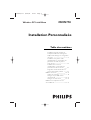 1
1
-
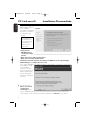 2
2
-
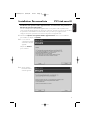 3
3
-
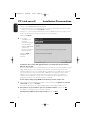 4
4
-
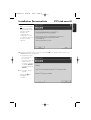 5
5
-
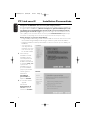 6
6
-
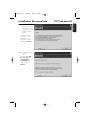 7
7
-
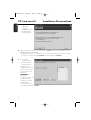 8
8
-
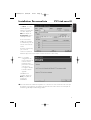 9
9
-
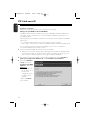 10
10
-
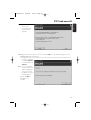 11
11
-
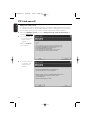 12
12
-
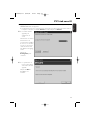 13
13
-
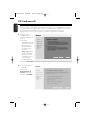 14
14
-
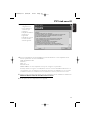 15
15
-
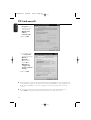 16
16
-
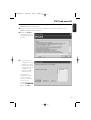 17
17
-
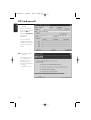 18
18
-
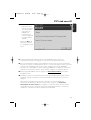 19
19
-
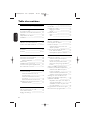 20
20
-
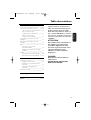 21
21
-
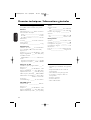 22
22
-
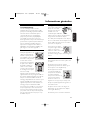 23
23
-
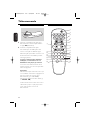 24
24
-
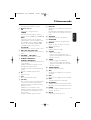 25
25
-
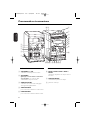 26
26
-
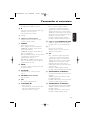 27
27
-
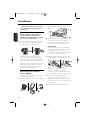 28
28
-
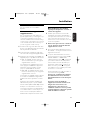 29
29
-
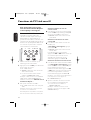 30
30
-
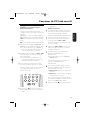 31
31
-
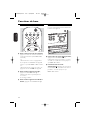 32
32
-
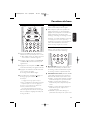 33
33
-
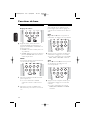 34
34
-
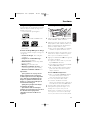 35
35
-
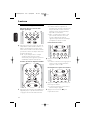 36
36
-
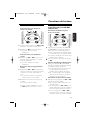 37
37
-
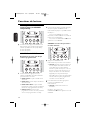 38
38
-
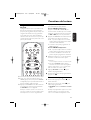 39
39
-
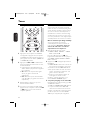 40
40
-
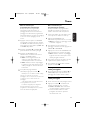 41
41
-
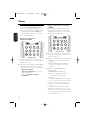 42
42
-
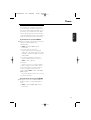 43
43
-
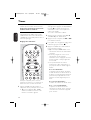 44
44
-
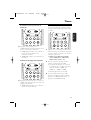 45
45
-
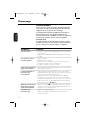 46
46
-
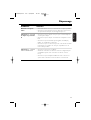 47
47
-
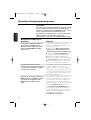 48
48
-
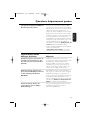 49
49
-
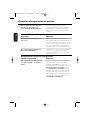 50
50
-
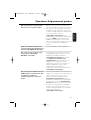 51
51
-
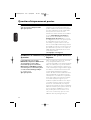 52
52
-
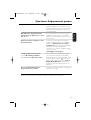 53
53